docomo フルキーボードケータイ「N-08B」 帰省に備えてアクセスポイントモード設定
N-08BはWi-Fiが搭載され無線LAN経由でデータ通信が出来ることは先日ご紹介しましたが、なんとその逆でdocomoの3G通信を最大4つのWi-Fi機器を接続出来る無線LANルーターとなる“アクセスポイントモード”が使えるのです。
docomo N-08B アクセスポイントモード:01 posted by (C)246g.com
お盆は広島に帰省しますので、帰省する前にアクセスポイントモードを設定してみました。
まず、Menu→本体設定→外部接続
docomo N-08B アクセスポイントモード:02 posted by (C)246g.com
Wi-Fiへ
docomo N-08B アクセスポイントモード:03 posted by (C)246g.com
アクセスポイントモードを選択
docomo N-08B アクセスポイントモード:04 posted by (C)246g.com
まずは接続する前に、アクセスポイントモードの設定を行いましょう
docomo N-08B アクセスポイントモード:05 posted by (C)246g.com
1. 接続先設定
接続先設定メニューを見てみましょう
docomo N-08B アクセスポイントモード:06 posted by (C)246g.com
ここで注意!
mopera U経由でデータアクセスすることになるのですが、パケホーダイダブルが必要となりますので、ご契約してくださいね。
docomo N-08B アクセスポイントモード:13 posted by (C)246g.com
更に、128k通信を使う場合、定額5,985円ですが、それ以上の高速通信を選択すると月額10,395円になります。 🙄
つまりアクセスポイントモードを使う場合、moperaUそしてパケホーダイ契約をご確認してこのメニューの設定してくださいね。
今回は最大7.2Mbpsを使った高速通信でルーター機能を確認してみたいと思います。
N-08Bのアクセスポイントモードの説明はこちら→http://www.nttdocomo.co.jp/product/foma/pro/n08b/topics_01.html#t_03
2. ESSID設定
お好みによって公開される無線LANの接続名を設定です。
ディフォルトではN-08BXXXなんてなっていますので、好みによって変えても良いでしょう。
但し、何かを特定出来たり、連想させる名前はセキュリティ的に、あるいはプライバシー的に良く無いと思います。
今回は記事用に、246g-N08Bとしますが、これは余良く無い例ですねw 😐
docomo N-08B アクセスポイントモード:11 posted by (C)246g.com
3. セキュリティ方式の設定
無線LANのセキュリティはいろいろ難しい言葉が出て来て慣れていないと良く判らないとこですね。
私も何年か前の自宅の無線LANを設定したのですが、もう記憶も薄れていましたw
セキュリティ方式“なし”にすると、誰でも接続出来るようになりますのでおススメできません。
今回は、最も一般的(と思われる)WEPを選択してみました。
docomo N-08B アクセスポイントモード:07 posted by (C)246g.com
WEPキーは、無線LAN に接続した時に聞かれるパスワード。
4つまで登録することが可能です。
docomo N-08B アクセスポイントモード:08 posted by (C)246g.com
次にWEP キーの暗号化ビット数とケタ数が選択出来ます。(ちょっと難しいですねー)
docomo N-08B アクセスポイントモード:09 posted by (C)246g.com
- 64bit/ASCII は5ケタのパスワード
- 64bit/HEX は10ケタのパスワード
- 128bit/ASCII は13ケタのパスワード
- 128bit/HEX は26ケタのパスワード
となります。
5ケタでは少ないかな?
26ケタは流石に多いので万全を期する人向け?w
私は128bit/ASCIIを選んでみましたので、13ケタのパスワードになります。
docomo N-08B アクセスポイントモード:10 posted by (C)246g.com
以上で基本的な設定が完了ですね。
一応他の設定ですが
docomo N-08B アクセスポイントモード:06 posted by (C)246g.com
- MACフィルタ設定
- 特定の機器のみ無線LANを公開して接続する時に設定します。N-08Bでは5台まで登録出来ました
- 通信チャンネル設定
- 無線LANチャンネルの1chから11chをマニュアルで設定した場合にどうぞ、通常はAutoに設定されています。
- 接続待ち時間設定
- 5分、15分、30分から設定します。
- アクセスポイントモードをスタートして他の機器が接続されるまでの待機時間です。
- この時間内で1台も接続されない場合は、自動的にアクセスポイントモードが終了します。
- アクセスポイントモードでは通話やiMode通信も出来なくなりますので、やりっぱなしにならないようになっています。
- 接続台数設定
- 最低1台から最大4台までを選択出来ます。最大4台から減らす理由は無いとは思いますが・・・
ということでいよいよ接続開始でスタートです。
docomo N-08B アクセスポイントモード:05 posted by (C)246g.com
接続開始してから接続完了までの動画もアップしてみました。
接続開始から約17秒で無線LANルーターとして起動するようです。
そしてiPhone側で接続すると、N-08B側は即座に反応しているのが判っていただけると思います。
通常、iPhone/iPadなど登録済みの無線LANに自動接続設定にしていると、N-08BでアクセスポイントモードをスタートするだけでiPhone/iPadも無線接続になりますので便利ですね。
ということで、広島まで車で帰省中、車内でiPadやiPhoneをN-08Bのアクセスポイントモードを利用して地方に強いドコモのデータ通信網からアクセス可能になったのでした。


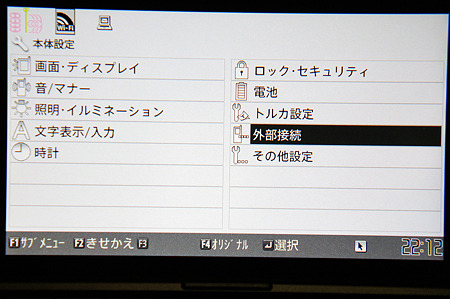
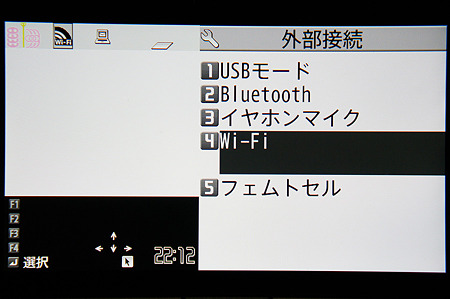
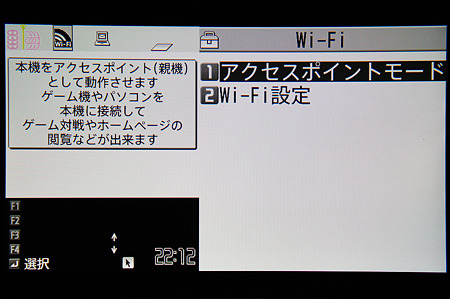
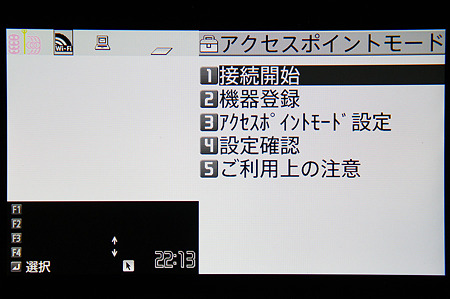
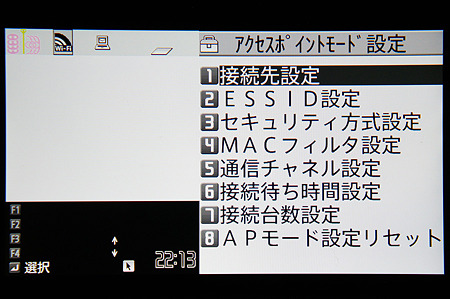
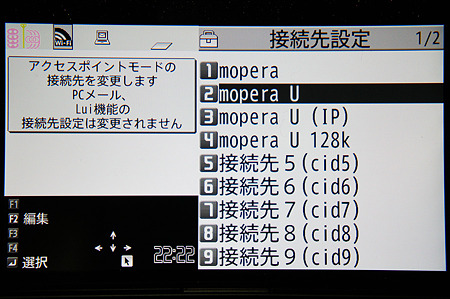
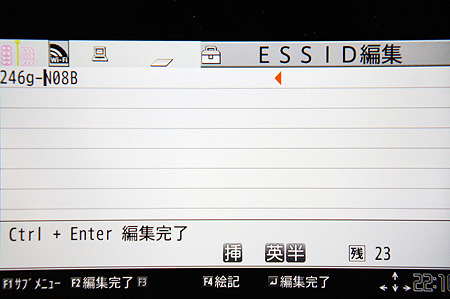
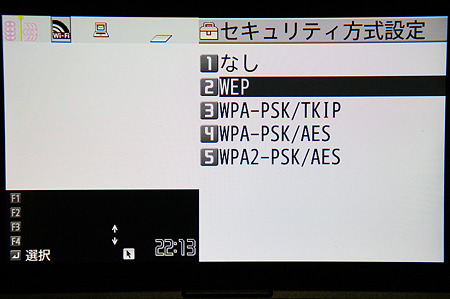
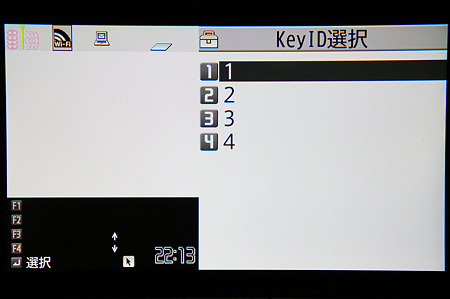
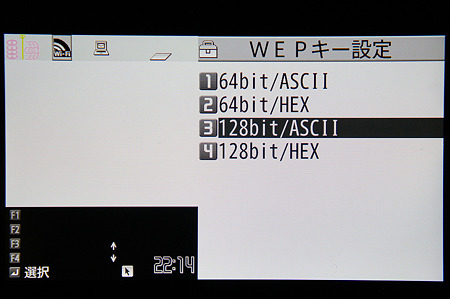
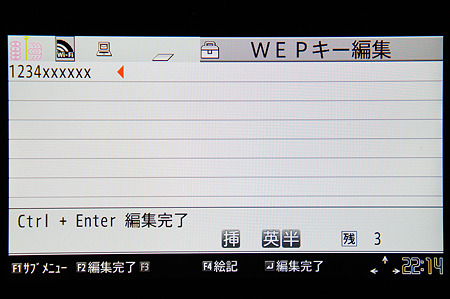
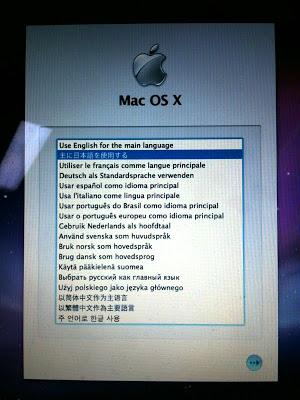


ピンバック: docomo フルキーボードケータイ「N-08B」アクセスポイントモードで車内無線LAN化で楽しい帰省 | ルーム[246]
ピンバック: N-08Bで一番使っている機能 | ネイルクルーブロガーランキング
ピンバック: N-08Bのwi-fiアクセスポイントモード機能 | 晄夏ノート -hicage no oto-